我的電腦是Windows 7 Professional,安裝SQL Server 2008 R2 Developer Edition (64-bit)
想從公司遠端Server連到我的SQL Server時,發生無法連線的問題
當時我有到SQL Server組態工具裡查看各項通訊協定,也都有開啟,但還是無法連線
後來詢問許致學老師,才知道是Windows 7防火牆並沒有開啟此一設定
一般說來,SQL Server安裝時預設會使用1433 port,如下圖所示
到本機電腦「控制台」→「Windows防火牆」→「進階設定」
到「輸入規則」的頁籤內「新增規則」作設定
「規則類型」,在此我們要開啟本機SQL Server 1433的port,選擇「連接埠」,點選「下一步」
「通訊協定及連接埠」套用「TCP」,在「特定本機連接埠」打上1433
「執行動作」若無特殊需求,選擇預設「允許連線」
「設定檔」在此我們選擇預設值3個值都勾選
打上此規則要顯示的名稱
如此,要從遠端連自己Windows 7 的SQL Server即可正常使用了
Reference:http://iammic.pixnet.net/blog/post/31389762-windows-server-2008-r2-%E9%98%B2%E7%81%AB%E7%89%86%E9%96%8B%E5%95%9F-sql-server-1433-port
這個星期公司新買了一台 Server ,裝上了 Windows Server 2008 R2 與 SQL Server 2008 R2,
Windows Server 2008 R2 使用的防火牆設定與 Windows Server 2003 有很大的差別,為了開啟
SQL Server 的 1433 Port 弄了一陣子才弄清楚該如何設定,基本上設定方式跟 Windows 7 防火牆設
定一致,下面直接使用 Window 7 進行說明。
【控制台】-> 【系統及安全】->【Windows 防火牆】點選進階設定。
輸入規則按滑鼠右鍵,點選新增規則。
第一種設定方式:
選擇連接埠後按下一步。
選擇 TCP 與特定本機連線埠輸入 1433 點選下一步。
選擇允許連線後點選下一步。
請依照自行情況選擇後點選下一步。
輸入名稱後點選完成即可。
第二種設定方式:
另外一種設定方式,選擇自訂方式,此種方式可以更詳細的設定防火牆規則
設定本機特定連接埠
在自訂規則中可以詳細的定義開放的 IP 位址,點選新增進行 IP 新增
新增 IP 位址範圍









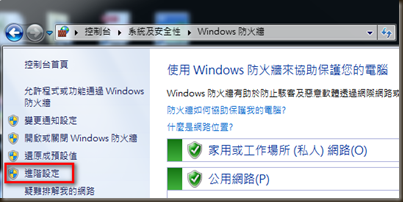
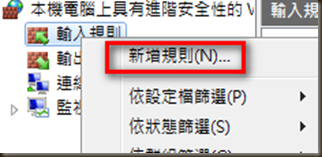

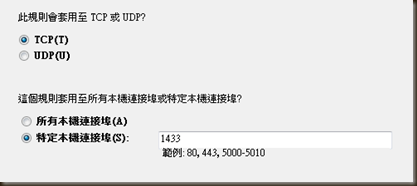
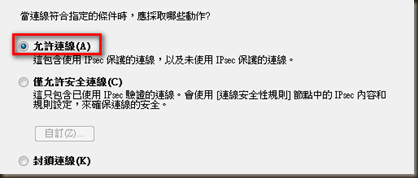
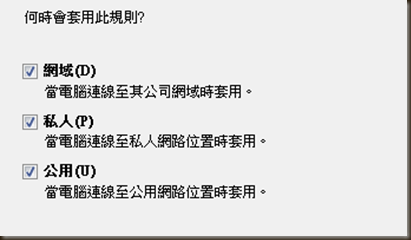
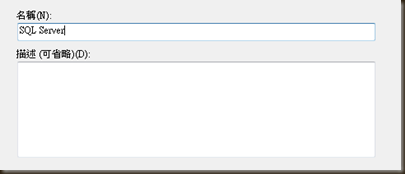
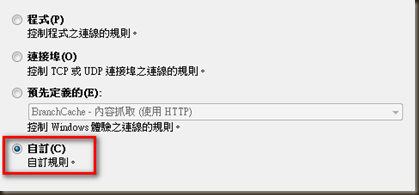
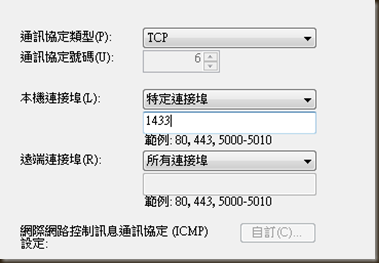
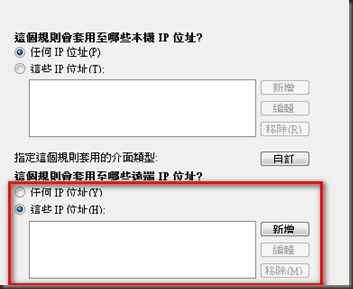
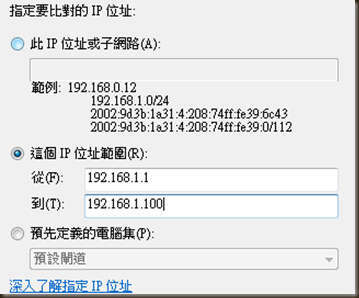
沒有留言:
張貼留言